Улучшение качества изображения при копировании на принтере HP Color LaserJet Enterprise MFP M577
Улучшение качества изображения при копировании
Если на принтере наблюдаются проблемы с качеством копирования, попробуйте применить следующие решения в указанном порядке.
• Проверьте нет ли загрязнения на стекле сканера
• Калибровка сканера
• Проверка параметров бумаги
• Проверьте настройки изменения изображения.
• Оптимизация качества для копирования текста или изображений
• Копирование от края до края
• Очистите подающие ролики и подающую пластину устройства подачи документов. Прежде всего, выполните несколько простых действий.
• Используйте планшетный сканер вместо устройства подачи документов.
• Используйте оригиналы высокого качества печати.
• При работе с устройством подачи документов правильно загрузите в него оригинальный документ с помощью направляющих для бумаги, чтобы избежать получения нечетких или искаженных изображений.
Если проблема продолжает возникать, воспользуйтесь следующими дополнительными решениями.
Проверьте нет ли загрязнения на стекле сканера
Со временем на стекле сканера и заднике белого цвета могут появиться пятна, способные повлиять на качество получаемых документов. С помощью следующей процедуры очистите сканер в случае если напечатанные страницы содержат полосы, нежелательные линии, черные точки, имеют низкое качество печати или нечеткий текст.
1. Нажмите кнопку питания, чтобы выключить принтер, затем отсоедините кабель питания из электрической розетки.

2. Откройте крышку сканера.
3. Очистите стекло сканера, полосы устройства подачи документов и задник белого цвета мягкой тканью или губкой,смоченной в неабразивном очистителе для стекол.
Не используйте для очистки каких-либо частей принтера абразивные вещества, а также ацетон, бензол, нашатырный и этиловый спирт или тетрахлорметан. Это может повредить принтер. Не наливайте жидкость на стекло или прижимную пластину. Она может просочиться внутрь и повредить принтер.
Если при использовании устройства подачи документов на копиях присутствуют полосы, очистите небольшой участок стекла в левой части сканера.
4. Протрите насухо стекло и белые пластиковые части или замшевой хлопчатобумажной тканью, чтобы избежать образования пятен.
5. Подключите кабель питания к электророзетке и нажмите кнопку питания, чтобы включить принтер.

Калибровка сканера
Если скопированное изображение располагается на странице неправильно, выполните следующие действия, чтобы откалибровать сканер.
При использовании устройства АПД убедитесь, что направляющие подающего лотка установлены вплотную к краям документа.
1. На главном экране панели управления принтера найдите и нажмите кнопку Обслуживание устройства.
2. Откройте следующие меню:
• Калибровка/Очистка
• Калибровка сканера
3. Нажмите кнопку Далее, чтобы начать процесс калибровки. Следуйте подсказкам на экране.
4. Дождитесь завершения калибровки принтера и повторите копирование.
Проверка параметров бумаги
Выполните следующие действия, если на страницах копий есть пятна, нечеткая или слишком темная печать, закрученная бумага, разбросанные точки тонера, незакрепленный тонер или области, с которых тонер осыпался.
Смена типа и формата бумаги
1. На главном экране панели управления принтера выполните прокрутку до кнопки Лотки и нажмите ее.
2. Выберите лоток, который нужно настроить, и нажмите кнопку Изменить.
3. В списке параметров выберите формат и тип бумаги.
4. Нажмите ОК, чтобы сохранить выбранные параметры.
Выбор лотка для копирования
1. На главном экране панели управления принтера коснитесь значка Копирование.
2. Коснитесь кнопки Выбор бумаги.
3. Выберите лоток с бумагой, которую вы хотите использовать.
4. Нажмите кнопку ОК.
Эти настройки — временные. После выполнения задания возвращаются настройки принтера по умолчанию.
Проверьте настройки изменения изображения
Настройте эти дополнительные параметры для повышения качества изображения:
• Резкость. Сделать изображение чётче или мягче. Например, при увеличении резкости повышается четкость текста, а при её уменьшении изображение на фотографиях выглядит более гладким.
• Темный цвет. Увеличьте или уменьшите интенсивность черной и белой составляющих цветов.
• Контрастность. Увеличьте или уменьшите разность между наиболее светлыми и наиболее темными цветами на странице.
• Фоновая очистка: Удалите бледные цвета с фона отсканированных изображений. Например, если исходный документ напечатан на цветной бумаге, воспользуйтесь этой функцией, чтобы осветлить фон, не изменяя яркости самого изображения.
• Автоматическая коррекция тона: Доступно только для поточных принтеров. Если исходные документы содержат менее 100 символов текста на странице, принтер определяет верхнюю границу каждого листа и соответственно ориентирует отсканированные изображения. Если часть страниц перевернута относительно других страниц, устройство ориентирует все изображения лицевой стороной вверх. Если часть листов помещена в альбомной ориентации, принтер повернет изображение так, чтобы верхняя часть страницы была сверху.
1. На главном экране панели управления принтера коснитесь значка Копирование.
2. Выберите меню Настройка изображения.
3. С помощью ползунков отрегулируйте уровни, затем коснитесь кнопки ОК.
4. Нажмите кнопку "Пуск".
Эти настройки — временные. После выполнения задания возвращаются настройки принтера по умолчанию.
Оптимизация качества для копирования текста или изображений
Оптимизируйте копирование в зависимости от типа копируемых изображений: текст, графика или фотографии.
1. На главном экране панели управления принтера коснитесь значка Копирование.
2. Коснитесь кнопки Дополнительные параметры, затем - Оптимизация текста/фотографий.
3. Выберите один из предлагаемых вариантов или коснитесь Регулировка вручную и переместите ползунок в области Оптимизировать для. Нажмите кнопку ОК.
4. Нажмите кнопку "Пуск"
Эти настройки — временные. После выполнения задания возвращаются настройки принтера по умолчанию.
Копирование от края до края
Используйте эту функцию, чтобы избежать теней по краям копии, если оригинал печатается близко от края.
1. На главном экране панели управления принтера выполните прокрутку до кнопки Администрирование и нажмите ее.
2. Откройте следующие меню:
• Настройка функции копирования
• От края до края
3. Выберите опцию Вывод от края до края, если оригинальный документ напечатан близко к краям бумаги.
4. Нажмите кнопку Сохранить.
5. Нажмите кнопку "Пуск".
Очистите подающие ролики и подающую пластину устройства подачи документов
Если устройством подачи документов не выполняется захват страницы должным образом или наблюдается перекос изображения при печати, выполните следующие действия.
1. Приподнимите фиксатор устройства подачи документов.
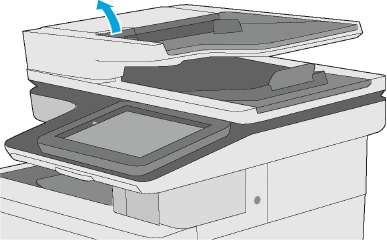
2. Откройте крышку устройства подачи документов.
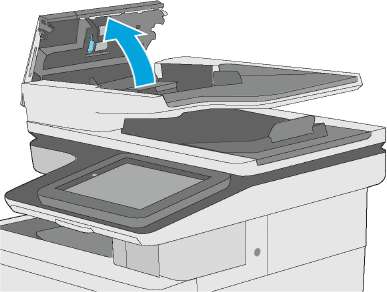
3. С помощью сжатого воздуха или ткани без ворса, смоченной в теплой воде, удалите видимые ворсинки и пыль с каждого ролика подачи бумаги и разделительной пластины.
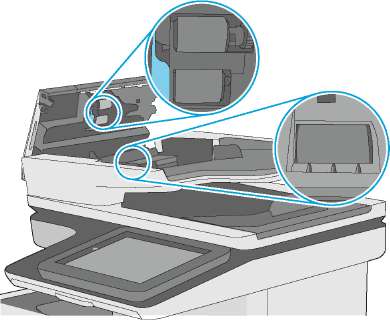
4. Закройте крышку устройства АПД.
Убедитесь, что фиксатор верхней крышки устройства подачи документов полностью закрыт.
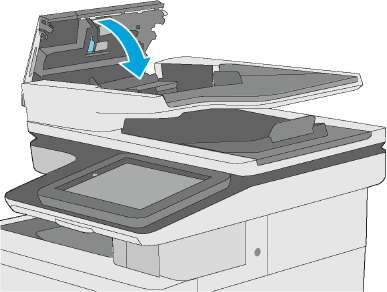
Если проблема продолжает возникать, проверьте наличие повреждений или износа на разделительной пластине и роликах устройства подачи документов и замените их при необходимости.
У новых роликов поверхность шершавая. По мере износа роликов, они становятся гладкими.
<<<назад
далее>>>
при использовании материалов ссылка на сайт компании awella.ru обязательна
Помогла информация на сайте ? Оставьте отзыв о работе нашей компании ! Это можно сделать в яндекс браузере и это простимулирует работников нашей компании (ответственные получат бонусы), которые собирали ее для вас! Спасибо !
|